
Hướng dẫn cách chèn liên kết trong WordPress một cách dễ dàng nhất
>>> Phần mục lục xem nhanh
Chèn liên kết hoặc văn bản neo là một trong những khái niệm SEO cơ bản mà những người làm công việc này cần phải hiểu. Nếu bạn muốn học cách sử dụng WordPress, chúng tôi sẽ hướng dẫn bạn cách chèn liên kết vào bài viết, menu, widget và hơn thế nữa. Hãy tham khảo bài viết dưới đây để biết cách chèn link vào wordpress nhé.
Hướng dẫn cách chèn liên kết vào bài viết
Truy cập trình soạn thảo nội dung Visual Editor bằng cách vào đăng => Thêm Mới hoặc bằng cách chỉnh sửa một trang web hoặc bài viết hiện có. Để tạo liên kết, vui lòng bôi đen văn bản bạn muốn chèn liên kết và sau đó chọn biểu tượng “Liên kết”.
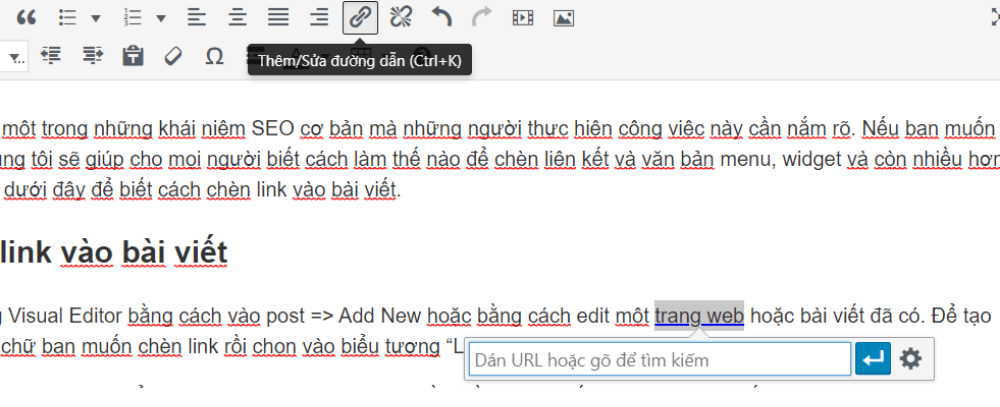
Khi bấm vào chèn liên kết, một cửa sổ bật lên sẽ hiện ra, bạn chỉ cần nhập URL mà mình muốn chèn. Nếu không nhớ đường dẫn, bạn có thể điền tên bài viết. Hộp này giống như một thanh Tìm kiếm của Google, tìm kiếm các bài viết giữa tiêu đề và nội dung.
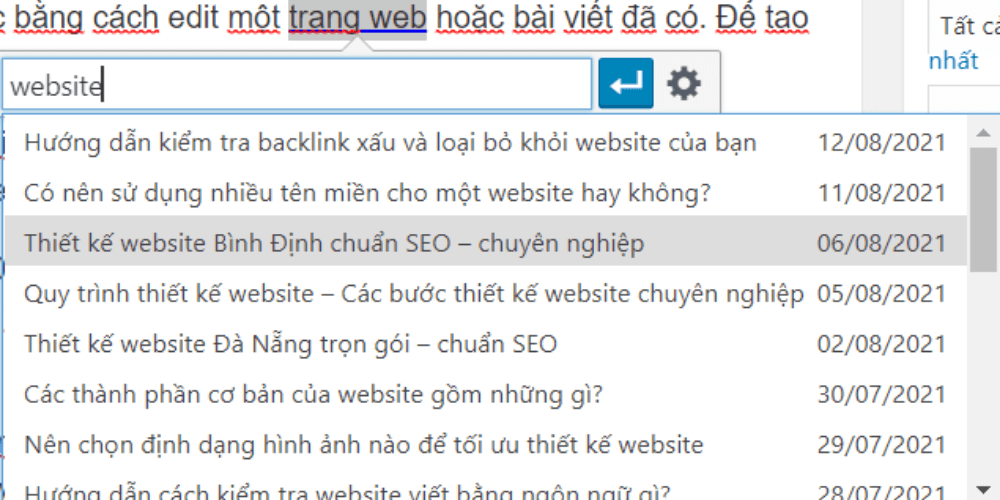
Khi chọn Mở liên kết trong tab mới, nhấp vào liên kết sẽ tự động được chuyển sang tab mới. Bạn nên sử dụng tùy chọn này nếu bạn đang liên kết đến một trang web bên ngoài.
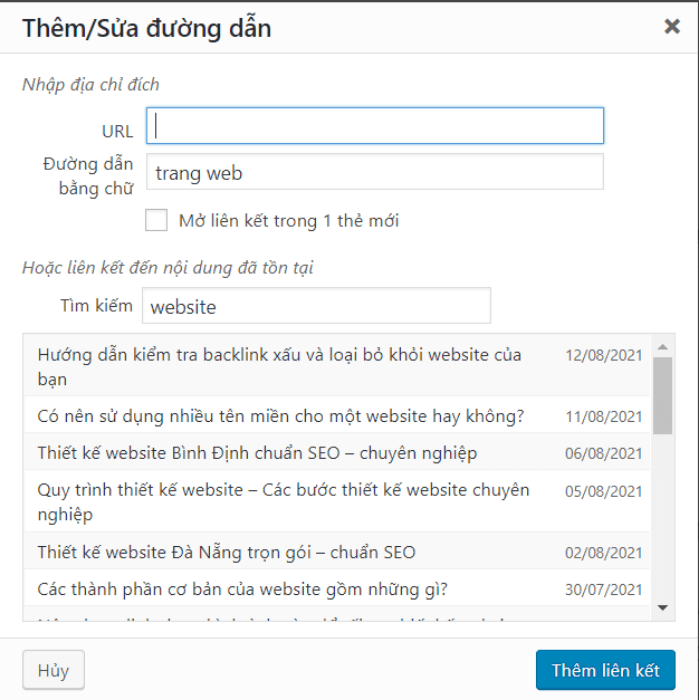
Khi sử dụng, bạn có thể tìm kiếm các bài viết trong ô Hoặc liên kết đến nội dung hiện có nếu bạn không nhớ URL. Tìm các bài báo hoặc cuộn xuống để tìm bài viết bạn muốn từ danh sách. Nhấp vào tiêu đề bài đăng để chọn nó và sau đó nhấp vào nút Thêm liên kết.
Cách Chèn Liên kết trong Widget
WordPress cho phép người dùng thêm các widget vào sidebar hoặc các khu vực widget khác.
Bạn có thể tìm hiểu thêm về Widget qua bài viết Tổng hợp những điều cần biết về Widget trong WordPress.
Ví dụ: Widget hiển thị các bài viết gần đây tự động liên kết các bài viết gần đây. Sử dụng tiện ích văn bản nếu bạn muốn thêm văn bản và thêm liên kết vào thanh bên của mình. Tiện ích văn bản cho phép bạn thêm HTML hoặc văn bản vào nó.
Có hai cách mà bạn có thể áp dụng để chèn liên kết vào Widget văn bản.
Phương pháp 1: Thêm liên kết trong HTML
Tạo một liên kết trong HTML. Xem ví dụ sau.
Bây giờ nó sẽ hiển thị liên kết Webso247 đến https://webso247.com
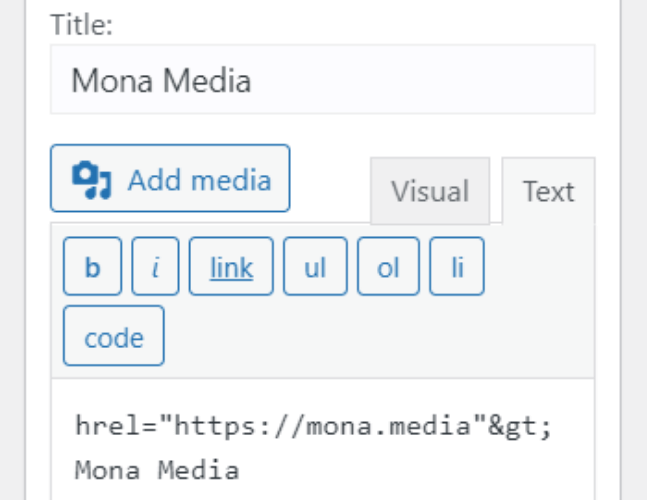
Href là nơi để thêm URL, bạn cần thêm https:// trước tên miền.
Giữa các thẻ liên kết, bạn có thể thêm bất kỳ văn bản nào bạn muốn liên kết. Và trong ví dụ cuối cùng của chúng tôi là Webso247.
Phương pháp 2: Sử dụng Plugin
Nếu không muốn viết HTML, bạn cũng có thể sử dụng cách bật trình chỉnh sửa trực quan cho các bài kiểm tra widget của mình. Cài đặt và kích hoạt plugin Black Studio TinyMCE Widget, nếu cần trợ giúp cài đặt Plugin WordPress.
Sau khi kích hoạt, chọn Trang Appearance => Widgets. Bạn sẽ thấy một Widget mới có tên “Visual Editor” bên dưới các widget có sẵn. Kéo và thả các tiện ích này vào thanh bên nơi bạn muốn thêm văn bản tùy chỉnh và chèn liên kết của mình. Các widget sẽ mở rộng để hiển thị các vùng văn bản cho các trình chỉnh sửa trực quan tương tự như các bài đăng trên WordPress của bạn.
Kiểm tra một số plugin WordPress khác:
- Hướng dẫn cài đặt và sử dụng Yoast SEO
- 5 Phông chữ cho WordPress
Cách thêm liên kết vào menu
WordPress đi kèm với một trình chỉnh sửa menu cho phép người dùng tạo và quản lý các menu điều hướng trên trang WordPress của họ. Vào Appearance => Menus, nếu bạn chưa tạo menu nào thì có thể tạo bằng cách nhập tên menu. Nếu bạn đã có menu, bạn có thể chèn liên kết, chỉnh sửa hoặc thậm chí xóa và liên kết cái trước đó.
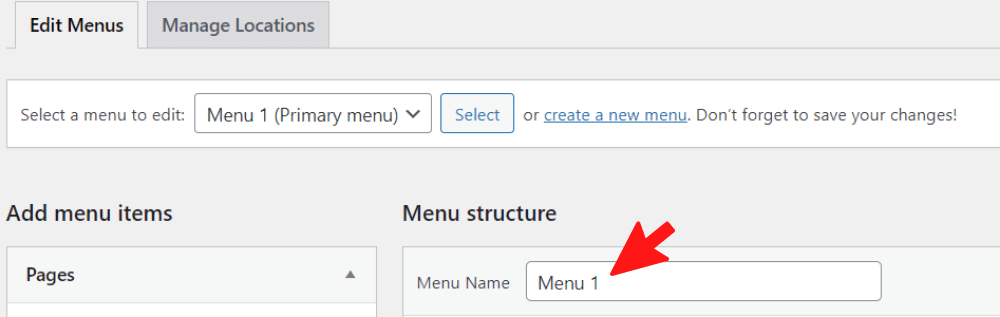
Cách thêm Tiêu đề và Thuộc tính Nofollow trong WordPress
Nhiều chuyên gia khuyên bạn nên thêm một thẻ nofollow với liên kết đến từ một trang web bên ngoài. Thông thường, bạn sẽ không muốn có quá nhiều liên kết ra ngoài, vì vậy trong trường hợp này, bạn sẽ cần nofollow.
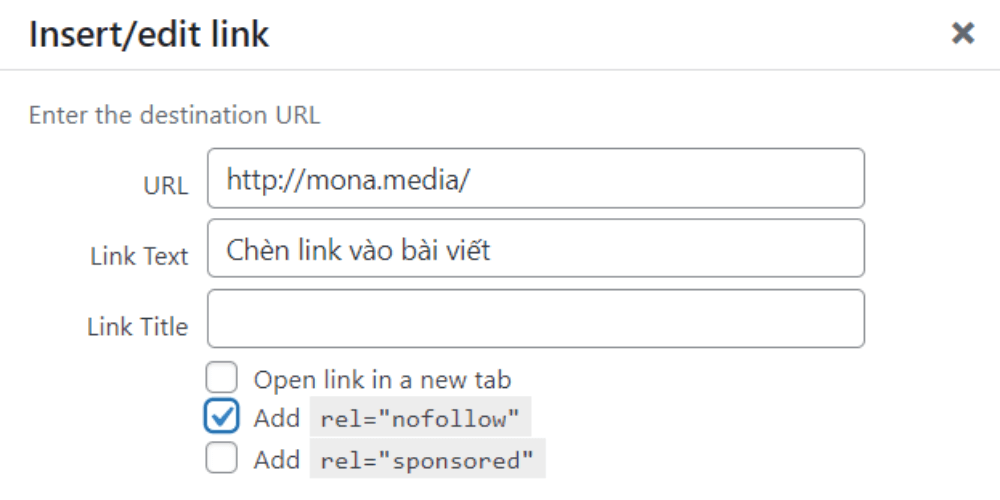
Ví dụ:
Thêm nofollow: abc 123
Thêm tiêu đề: abc 123
Cách thêm liên kết vào các nút trong WordPress
Đôi khi các nút cũng rất hữu ích trong việc kêu gọi người dùng hành động. Bạn có thể làm điều này bằng nhiều cách, viết HTML và CSS cho các nút hoặc sử dụng các plugin. Các vấn đề với hầu hết các plugin sử dụng mã ngắn để thêm các nút cùng với các liên kết.
Một phương pháp hiệu quả và đơn giản hơn là chỉ cần cài đặt và kích hoạt plugin Forget About Buttons Shortcode. Sau khi được kích hoạt, hãy tạo một bài đăng mới hoặc chỉnh sửa một bài hiện có. Bạn sẽ thấy một nút mới trong menu chỉnh sửa để chèn nút vào trang hoặc bài đăng. Nhấp vào nút này, một cửa sổ bật lên sẽ xuất hiện, nơi bạn có thể tùy chỉnh nó mà không cần biết gì về mã hóa.
Chú ý cách Facebook và Twitter sẽ hiển thị hình ảnh xem trước cho các liên kết mà bạn chia sẻ. Nếu bạn muốn, bạn cũng có thể làm cho trang web của bạn trông như thế này. WordPress có thể tự động nhúng liên kết cho các trang WordPress khác. Chức năng này đã được thêm vào phiên bản WordPress 4.4. Đơn giản chỉ cần dán một liên kết vào trình chỉnh sửa bài đăng, nếu URL đến từ một trang WordPress thì WordPress sẽ tự động nhúng nó. Nhưng nếu bạn không thích việc triển khai các thẻ nội dung WordPress, bạn cũng có thể sử dụng thẻ nội dung plugin.
Nó cho phép bạn tạo danh sách nội dung cho các trang web đã chọn, sử dụng dữ liệu meta đồ thị mở của Facebook. Do đó, nó cũng không hoạt động trên các trang web không sử dụng WordPress.
Cách thêm liên kết liên kết trong WordPress
Bạn muốn tăng doanh số bán hàng trên trang web của mình bằng cách sử dụng các liên kết liên kết? Tiếp thị liên kết giúp bạn có được nguồn thu nhập ổn định cho các trang web và blog.
Tất cả những gì bạn cần làm là thêm các liên kết giới thiệu đến các sản phẩm và dịch vụ mà bạn giới thiệu. Như vậy, khi khách hàng ghé thăm và mua hàng, bạn sẽ nhận được hoa hồng.
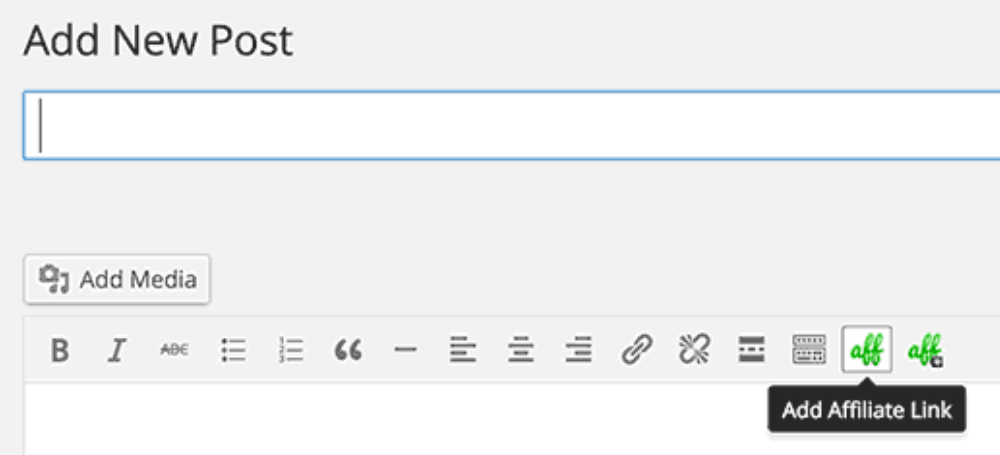
Vấn đề mà hầu hết người mới gặp phải là mỗi trang web hoặc sản phẩm họ muốn giới thiệu có một URL khác nhau. Việc theo dõi tất cả các URL dường như là không thể, đặc biệt là khi bạn đề xuất nhiều sản phẩm cùng một lúc.
Cách hiệu quả nhất để thêm và quản lý các liên kết liên kết là sử dụng một plugin quản lý đơn vị liên kết. Đơn giản chỉ cần cài đặt và kích hoạt Plugin Thirsty Affiliates, sau khi kích hoạt plugin sẽ thêm biểu tượng Affiliate Link. Nhấp vào nó để chèn thêm các liên kết Cộng tác viên.
Khi bạn đã thực hiện những điều trên, bạn sẽ có thể chèn các liên kết liên kết và các bài đăng hoặc trang một cách dễ dàng bằng cách nhấp vào nút thêm liên kết.
Xem thêm:
- Hướng dẫn chi tiết về cách làm Tiếp thị liên kết
- Tích hợp các tính năng tiếp thị liên kết vào trang web
Cách thêm biểu tượng liên kết ngoài trong WordPress
Nhiều trang như Wikipedia thường thêm các biểu tượng vào các liên kết bên ngoài. Mục đích của biểu tượng này là khiến người dùng nhấp vào một liên kết sẽ được đưa đến trang web của bên thứ ba. Đây là cách bạn có thể tạo biểu tượng cho các liên kết liên kết bên ngoài cho trang web của mình.
Đầu tiên hãy cài đặt và kích hoạt Plugin liên kết ngoài. Tiếp theo, bạn chỉ cần vào Cài đặt => Liên kết ngoài. Chọn hộp bên cạnh “Đánh dấu các liên kết ra ngoài một biểu tượng” và lưu cài đặt. Bây giờ bạn sẽ có thể nhìn thấy biểu tượng bên cạnh tất cả các liên kết bên ngoài trên trang web của mình.
Hi vọng qua bài viết trên bạn sẽ biết cách chèn link vào wordpress. Qua đó, có những phương thức liên kết hiệu quả như mong đợi.



